Jak utworzyć punkt przywracania w systemie Windows 11
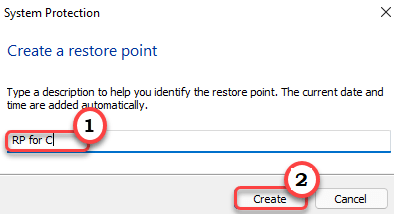
- 4402
- 1352
- Pani Janina Cieśla
Przywróć punkt jest ostateczną odzyskaniem danych komputerowych, jeśli komputer staje przed śmiertelnym problemem, kosztem utraty ostatnich zmian. W tym artykule pokażemy, jak utworzyć prosty punkt przywracania w systemie Windows 11. Po prostu wykonaj kroki wymienione w tym artykule, a będziesz w stanie utworzyć nowy punkt przywrócenia.
Jak utworzyć punkt przywracania w systemie Windows 11
Możesz łatwo utworzyć punkt przywracania w systemie Windows 11. Istnieją dwa sposoby stworzenia nowego punktu przywracania.
A. Pozwól Windows utworzyć nowy punkt przywracania dla twojego systemu
B. Ręcznie utwórz punkt przywracania dla swojego systemu
Wyjaśnimy oba te procesy.
A. Pozwól Windows utworzyć nowy punkt przywracania
1. Początkowo naciśnij Windows Key+I klucze razem.
2. Następnie kliknij „System" po lewej stronie.
3. Następnie dotknij „O" na dnie.
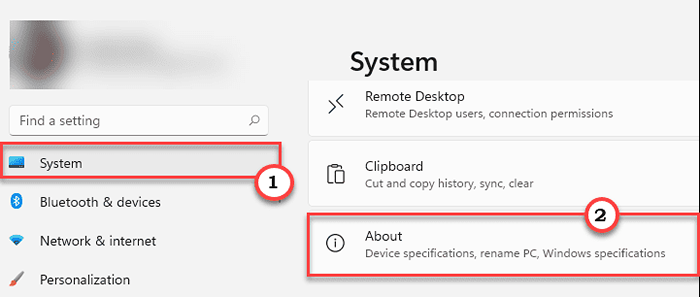
4. Znajdziesz listę „powiązanych linków”.
5. Tutaj kliknij „Ochrona systemu".
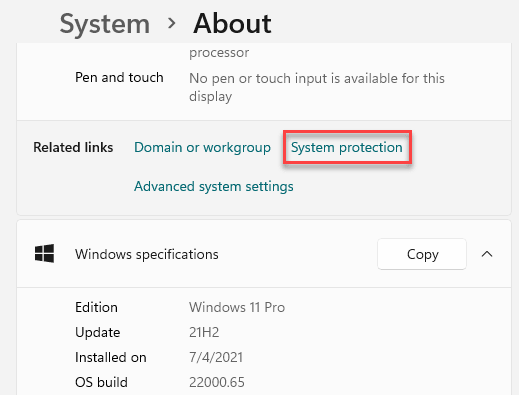
Okno właściwości systemu otworzy.
6. Po otwarciu właściwości systemu idź do „Ochrona systemu”Tab.
7. Następnie zauważysz „Ustawienia ochrony”.
8. Po prostu dotknij „„Skonfiguruj… „Aby skonfigurować ochronę systemu.
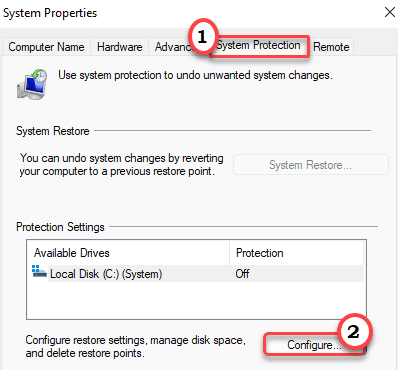
8. Po tym, sprawdzać „„Włącz ochronę systemu" opcja.
9. Następnie kliknij „Stosować" I "OK„Aby zapisać tę modyfikację.
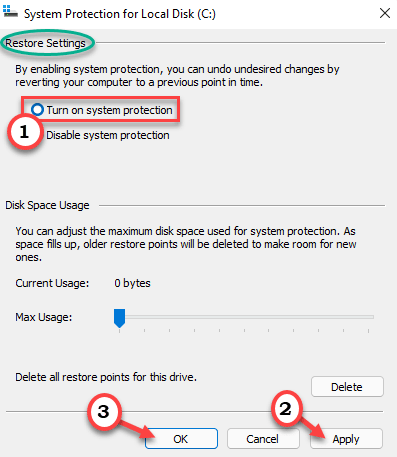
Po zakończeniu systemu Windows automatycznie zacznie tworzyć punkt przywracania systemu dla dysków w systemie.
B. Ręczne tworzenie punktu przywracania
Możesz przejąć kontrolę nad tym procesem i utworzyć punkt przywracania dla żądanego dysku.
1. Początkowo naciśnij Klucz Windows+R klucze razem.
2. Następnie wpisz to, a następnie uderz Wchodzić.
Sysdm.Cpl
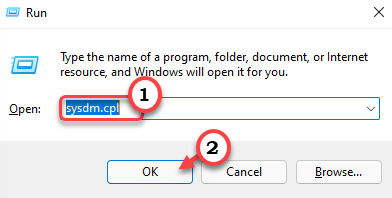
3. Teraz dotknij „Ochrona systemu”Tab.
4. Następnie wybierz dysk, w którym chcesz utworzyć punkt przywracania. (Przykład - wybraliśmy „Dysk lokalny (C :)”, aby utworzyć punkt przywracania.)
5. Następnie kliknij „Tworzyć… „Aby stworzyć nowy punkt przywracania.
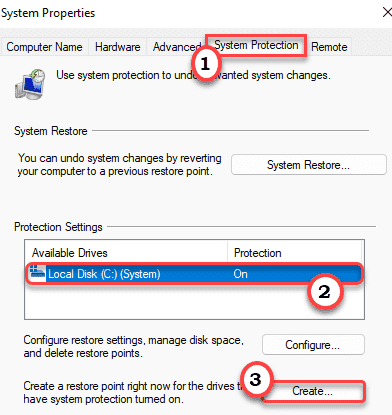
6. Wymień punkt przywracania, jak chcesz.
7. Następnie kliknij „Tworzyć„Aby stworzyć punkt przywracania.
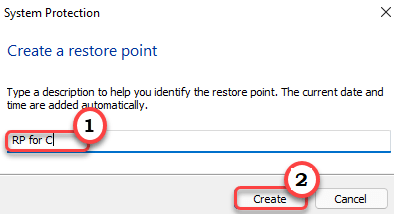
Teraz poczekaj chwilę, ponieważ Windows tworzy punkt przywracania dla twojego systemu.
8. Po zakończeniu procesu zobaczysz „Punkt przywrócenia został pomyślnie stworzony." wiadomość. Kliknij "Zamknąć".
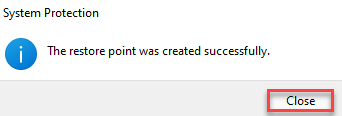
Otóż to! W ten sposób możesz łatwo utworzyć punkt przywracania systemu.
- « Napraw błąd OneNote 0xe0000007 Problem synchronizacji
- Jak przywrócić komputer za pomocą przywracania systemu w systemie Windows 11 »

